„Bez dostępu do Internetu” - decydujemy o głównym powodie. Założyliśmy router Wi-Fi, aby współpracować z dostawcą
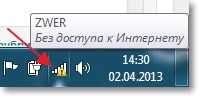
- 3843
- 1233
- Roman Pawlik
Cześć! Prawdopodobnie będę kontynuować wiele artykułów na temat ustawiania routerów Wi-Fi, rozwiązywania problemów z siecią bezprzewodową i tym podobnym. Byłem już wiele razy przekonany, że ten temat jest bardzo popularny i może być wiele różnych błędów podczas konfiguracji Wi-Fi. Rozważaliśmy już pewne problemy i próbowaliśmy je rozwiązać. Najprawdopodobniej nie będę się mylić, jeśli powiem, że podczas konfigurowania routera Wi-Fi, najczęściej błąd, ten - „Bez dostępu do Internetu”.
Aby poznać wroga na twarzy :), dołączę zrzuty ekranu tego błędu.
Jeśli komputer jest podłączony do routera przez Wi-Fi, problem wygląda tak (poziom sieci z żółtym trójkątem):
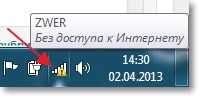
Podczas łączenia się z Internetem przez router za pomocą kabla sieciowego błąd wygląda tak (komputer z żółtym trójkątem):
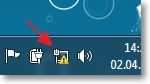
Na urządzeniach mobilnych (telefony, smartfony, tablety) taki problem z pracą Wi-Fi wygląda tak:
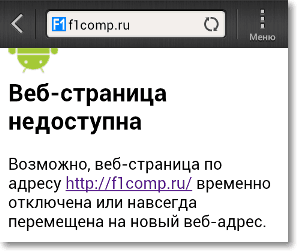
Urządzenie jest podłączone do wi -fi, status polega na tym, że wszystko jest podłączone, ale strony nie otwierają się, a programy korzystające z Internetu nie działają.
O rozwiązaniu tego problemu napisałem już dużą sieć artykułów Wi-Fi bez dostępu do Internetu. Rozwiązujemy problem na przykładzie routera TP-Link. Pisałem o rozwiązywaniu problemów, w których może wystąpić problem w formularzu „bez dostępu do Internetu”. Ale jednym z głównych powodów są niewłaściwe ustawienia routera Wi-Fi, a raczej karta blady, na którym musisz określić ustawienia dostawcy. W tym artykule szczegółowo zastanowimy się, jak skonfigurować router Wi-Fi do pracy z dostawcą i dostęp do Internetu.
Powiem ci więcej, proces konfigurowania samego routera, jest to jedynie wskazanie ustawień od dostawcy i, w razie potrzeby, klonowanie adresu MAC, cóż, z wyjątkiem instalacji hasła na Wi-Fi oraz inne drobiazgi, o których można odczytać w artykule na temat ustawień TP-Link TL-WR841N.
Po tobie Prawidłowy W ustawieniach routera wskazuj dane dostarczone przez dostawcę, wówczas Internet musi natychmiast zarobić maksimum po ponownym uruchomieniu routera.
Daj mi zrzut ekranu niedawno lewego komentarza na tym blogu, aby uzyskać więcej jasności:

A oto jak Voffka rozwiązał ten problem:

Więc przyjaciele, teraz przejdźmy do punktu, w przeciwnym razie mam więcej wejścia niż główna część :). Ale musimy wszystko wymyślić.
„Bez dostępu do Internetu” - sprawdź ustawienia dostawcy na router WI -FI
Pokażę na przykład TP-Link TL-WR841N, jak zawsze :).
Przede wszystkim musimy dowiedzieć się, jakiej technologii wykorzystuje Twój dostawca do połączenia. Na przykład w TL-WR841N w zakładce na karcie blady Możesz określić jedną z technologii:
- Dynamiczny IP
- Stałe IP
- PPTP/Rosja PPTP
- Kabel Bigpond
- L2TP/Rosja L2TP
- PPTP/Rosja PPTP
I w zależności od tego, jaką technologię wybierzesz, możesz określić dodatkowe informacje, które dostawca najprawdopodobniej dostarczył podczas łączenia. Na przykład, jeśli technologia Stałe IP, Następnie dostawca musi podać adres IP i inne informacje do połączenia. Jeśli technologia PPTP/Rosja PPTP Następnie możesz określić logowanie, hasło, IP (w razie potrzeby). Jeśli dostawca wybiera dynamiczny adres IP, po prostu umieścimy Dynamiczny IP I wszystko działa. To jest mój przypadek, dostawca Kiivstar Home Internet korzysta z dynamicznego adresu IP.
Musisz więc dowiedzieć się, jakiej technologii używa dostawcy. Jak to zrobić? Możesz zobaczyć w dokumentach otrzymanych podczas łączenia, możesz szukać informacji na stronie internetowej dostawcy lub po prostu zadzwonić i zapytać. Powiedz, że konfigurujesz Internet na router Wi-Fi i nie wiesz, jaki rodzaj połączenia i jakie ustawienia wskazują w ustawieniach routera. Musisz podać niezbędne informacje.
Nauczyłeś się, jakie ustawienia należy wskazać, teraz, aby uzyskać jasność, pokażę, jak wskazać te ustawienia w samym routerze.
Przechodzimy do panelu sterowania routera. Aby to zrobić, weźmiemy pasek adresu przeglądarki 192.168.1.1 (Jeśli to nie działa, spójrz na adres od dołu routera). Wprowadź nazwę użytkownika i hasło, domyślnie jest to admin i admin (jeśli go nie zmieniłeś).
Przechodzimy do zakładki "Sieć", Następnie "Blady".
Na przykład pokazuję Ustawienia Kiivstar Home Internet (Ukraina). Ten dostawca, jak już napisałem, używa dynamicznego adresu IP. Dlatego, aby Internet działał, w przeciwieństwie do WAN Typ połączenia: wskazać Dynamiczny IP, naciśnij przycisk "Ratować", Ponownie uruchamiamy router i radujemy się (mam nadzieję :)).
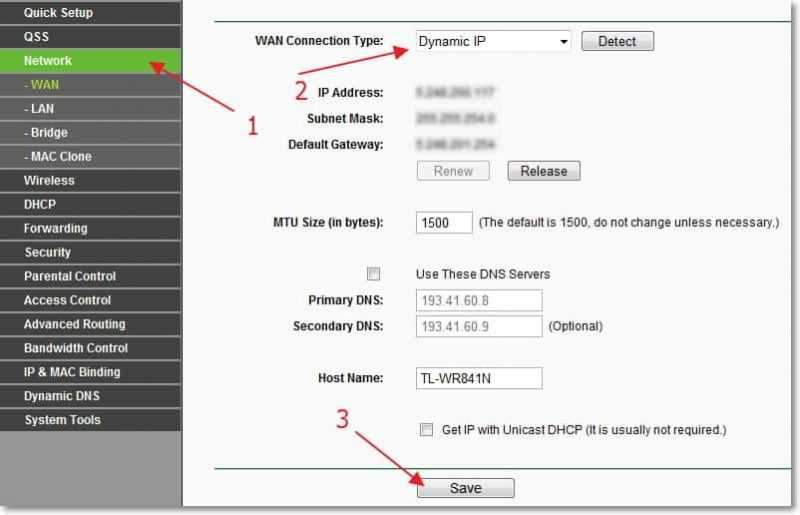
Na przykład strojenie dostawcy Beeline \ Korbina.
O ile mi wiadomo, ten dostawca używa technologii L2TP (rosyjski L2TP). Dlatego naprzeciw typu połączenia WAN: Określamy L2TP/Rosja L2TP.
Nazwa użytkownika i hasło - Wskaż dane z połączenia (najprawdopodobniej otrzymałeś je podczas łączenia).
Adres IP serwera/nazwa: - Serwer VPN TP.Internet.Linia powietrzna.ru
Tryb połączenia WAN: - Wybór Połącz automatycznie.
Aby zapisać, naciśnij przycisk "Ratować".
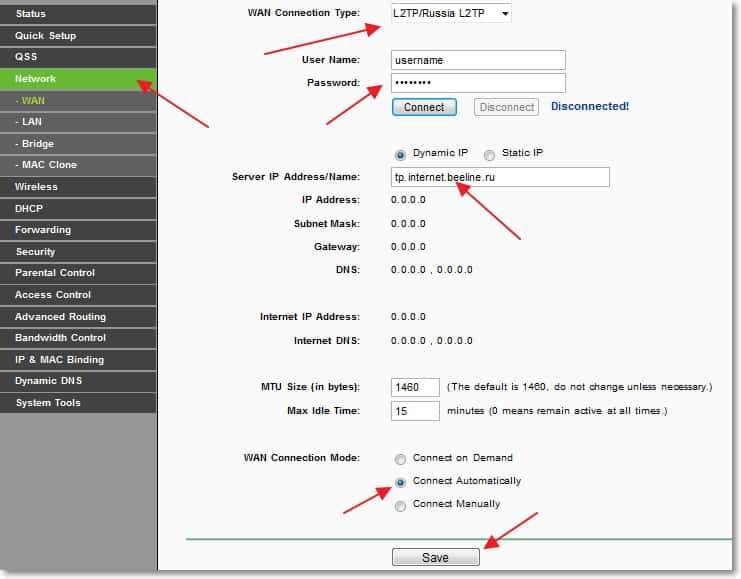
Po dokonaniu tych ustawień wszystko powinno działać. Jeśli się nie mylę, żaden z tych dostawców nie używa powiązania z adresem MAC. Cóż, jeśli twój dostawca wiąże się z Mac, czytamy.
Adres MAC Clon z komputera na router Wi-Fi
Jeśli dostawca powiąza połączenie z adresem MAC, to w celu obsługi połączenia internetowego nadal musisz sklonować adres MAC z komputera do routera. Możesz przeczytać więcej o adresie MAC tutaj.
Treść
- „Bez dostępu do Internetu” - sprawdź ustawienia dostawcy na router WI -FI
- Adres MAC Clon z komputera na router Wi-Fi
- Posord
W ustawieniach routera przejdź do zakładki "Sieć" - „MAC Clone”. naciśnij przycisk „Adres MAC klonów” i przycisk "Ratować". Załaduj router.
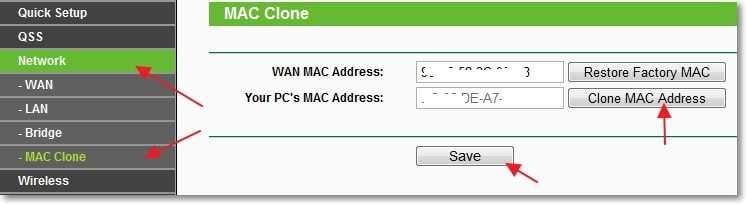
Wszystko, ustawienie jest zakończone. Mam nadzieję, że ci się udało.
Posord
Wygląda na to, że ten artykuł był prosty i zrozumiały. Co najważniejsze, ma na celu opublikowanie materiału we właściwej sekwencji i usunięcie niepotrzebnych informacji, które tylko pomylą czytelnika.
Możesz zostawić swoje pytania, komentarze i dodatki w komentarzach poniżej. Wszystkiego najlepszego!
- « Jak zakazać dostępu do witryn w router Wi-Fi? Lub umożliwiamy dostęp tylko do niektórych witryn
- Uzyskanie adresu IP ... i nic innego się nie dzieje. Problem połączenia Wi-Fi »

